Scritta infuocata
1) Per cominciare un documento rettangolare (400x200 pixel). Con il secchiello riempiamo lo sfondo di nero. Con il font scelto creiamo una scritta bianco. Una volta completati questi due semplici passaggi clikkiamo Ctrl+E per unire i due livelli.
2) Sull'immagine applichiamo: Filtro>Distorsione>Coordinate polari e selezioniamo Da polare a rettangolare. Non vi preoccupate se vedete cambiare in modo strano la scritta, è giusto così. Adesso applichiamo: Immagine>Ruota quadro>90° Orario
3) Sull'immagine applicate: "Filtro>Stilizzazione>Effetto vento" selezionando "Da destra". Riapplicarlo una seconda volta (Ctrl+F).
4) Applichiamo: Immagine>Ruota quadro>90° antiorario.Adesso applichiamo: Filtro>Distorsione>Coordinate polari>Da rettangolare a polare. La nostra scritta dovrebbe essere ricomposta.
Ora applicate "Filtro>Sfocatura>Sfocatura radiale" con questi valori:
- Fattore 45
- Metodo Zoom
- Qualità Migliore
5) Adesso abbiamo delle fiamme sparate in avanti,se le volete tenere così saltate questo passaggio. Ora Applichiamo: Filtro>Distorsione>Effetto increspatura lasciando i valori indicati. Ripetiamolo,cliccando Ctrl+F.
6) Create un nuovo livello superiore all'attuale.Con lo strumento secchiello riempiamolo di blu chiaro (#0EBAEB).I passaggi che porteranno all'effetto fuoco non sono influenzati da questi colori e dalla scelta del colore. Impostare il metodo d fusione di questo livello su Sovrapponi.
7) Con lo strumento testo creare una scritta identica a quella iniziale di colore nero e posizionatela sopra a quella bianca
8) Applicate Immagine>Metodo>Scala di grigio poi Immagine>Metodo>Scala di colore
Finale: Immagine>Metodo>Tavola di colore e selezionare Corpo nero.
Nel caso si vogliano fare modifiche ulteriori ricordarsi di applicare: Immagine>Metodo>Colore RGB